
現像スナップショットを使用すると、現像ワークフロー中のあらゆるポイントで調整を保存できます。調整を行う過程でスナップショットを利用すれば、そのポイントまでの作業をいつでも保存することができます。これにより、好きなだけ編集を続けた後で、いつでも元のバージョンのスナップショットに戻ることができます。プリセットとは異なり、スナップショットは画像に直接保存されるため、[現像] モードを再開してスナップショットを切り替えたり、編集を続けたり、適用したりできます。
スナップショットを撮影するには:

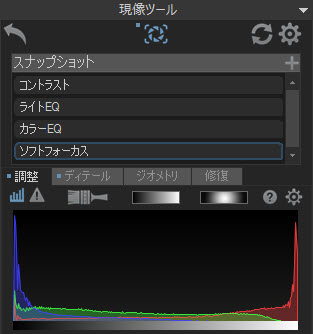
スナップショットのある画像には、[管理] モードでスナップショットアイコンが表示されます。
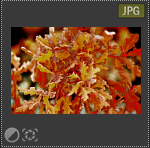
[表示] モードでは、画像と、その画像に保存されたすべてのスナップショットを閲覧できます。自動レンズと同じように、適用を確定することなく閲覧できます。
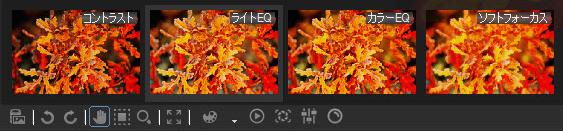
画像とそのスナップショットを閲覧するには:

[スナップショット] ボタンは、[現像] モードで作成した現像スナップショット付きの画像を閲覧する場合のみ表示されます。
スナップショット閲覧時に、[現像] モードを終了せずに画像の保存済みバージョンへと戻りたい場合は、[現像設定を調整] ボタン をクリックしてメニューから [最後に使用したものを適用] を選択します。
をクリックしてメニューから [最後に使用したものを適用] を選択します。
他の ACDSee Pro ユーザーとスナップショットを共有することができます。スナップショットは画像の .xmp サイドカーファイルに格納されているため、画像と一緒に .xmp サイドカーファイルを移動、コピー、共有するだけで、他のユーザーは [表示] モードでスナップショットを閲覧でき、[現像] モードでスナップショット設定を閲覧できます。